

再イメージ化された CD を高速モードで使用する惨事復旧の完了
Windows XP または Windows Server 2003 コンピュータで、再イメージ化された CD を使用して惨事復旧処理を完了できます。
惨事復旧処理を完了する方法
[モードの選択]ダイアログ ボックスが表示されます。
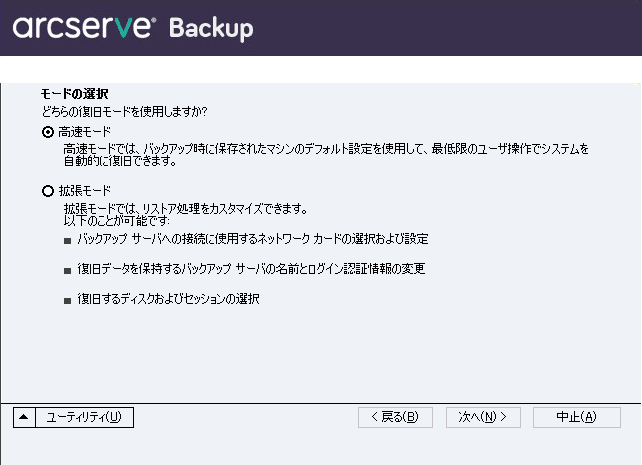
[caroot パスワードの入力]ダイアログ ボックスが開きます。

パスワードを提供する必要がある理由は、以下のいずれかになります。
注:暗号化されたセッションまたはパスワードによって保護されたセッションをリストアするには、保存されたセッション パスワードまたは暗号化キーと共にこのパスワードを使用する必要があります。必要に応じて、手動による各セッションの復号化を回避するために、正しい caroot パスワードを入力します。
[サマリ]ダイアログ ボックスが表示されます。
![[サマリ]ダイアログ ボックス](36563.jpg)
データは指定されたセッションから指定されたパーティションにコピーされます。進捗状況バーによって、リストア処理の進捗状況が表示されます。
注:[ユーティリティ]をクリックして[実行]を選択すると、Windows のコマンド ライン コンソール ウィンドウが表示されます。regedit.exe など、32 ビットの Windows プログラムのほとんどは、DOS プロンプト画面から実行できます。
これで、惨事復旧処理は完了です。
注:Disaster Recovery ウィザードで、キーボードのショートカット キー Shift + R を使用して再起動することができます。
コンピュータの再起動時に、最新のフル バックアップ時の状態にリストアされます。
|
Copyright © 2017 |
|